Google+ (prononcé Google Plus) est, pour ceux qui ne le sauraient pas encore, un réseau social lancé récemment par Google ayant pour but de concurrencer Facebook. Il est actuellement en version Beta, autrement dit, en version « test », mais les inscriptions sont possibles via une invitation.
Ce nouveau service de Google est plus que prometteur grâce notamment à certaines fonctionnalités bien mieux pensées que leur équivalent sur Facebook. Par exemple : la gestion des albums photos, le chat intégré, les groupes de contact (appelés « cercles »), etc.
Parmi ces services, il y a le chat vidéo qui offre la possibilité de faire une conversation vidéo à plusieurs (de 2 à 10 personnes) ! A l’heure où j’écris cet article, Facebook ne propose pas encore de chat vidéo tandis que Skype propose la vidéoconférence (jusqu’à 10 personnes) dans sa version payante (6.89€/mois). Voilà déjà une bonne raison de préférer Google+ à Facebook ou Skype ! 😉
Voici donc la marche à suivre pour lancer une discussion vidéo à plusieurs sur Google Plus :
Inscription à Google+
Si ce n’est pas déjà fait, se créer un compte Google Plus. Actuellement, les inscriptions se font sur invitation. Via ce lien, vous pourrez vous inscrire : https://plus.google.com/i/TjqbfNh_cHs:MsIOyx48ypY (il me reste 110 invitations, profitez-en)
Rechercher ses amis
Une fois votre compte créé, vous devez ajouter vos amis dans un ou plusieurs cercles :
- Au moyen du moteur de recherche en haut de page, retrouvez vos amis :
- Ajoutez les dans des cercles grâce au bouton rouge en haut à droite du profil :
Installer le plugin de chat vidéo/audio
Cette étape peut se faire automatiquement lorsque vous lancez une bulle, mais autant faire ça proprement. Dirigez-vous vers la page de téléchargement de Google Talk : http://www.google.com/talk/intl/fr/ et cliquez sur « Installer le plug-in de chat vidéo ».
Jetez peut-être un oeil aux configurations minimales nécessaires pour utiliser les bulles.
Démarrer une bulle
C’est au moyen d’une bulle (Hangout en anglais) que vous pourrez lancer une vidéoconférence à plusieurs. Cliquez sur le bouton vert « Créer une bulle » qui se trouve dans la colonne de droite. Une fenêtre s’ouvre et vous propose d’inviter des contacts. Sélectionnez les personnes avec qui vous voulez faire votre discussion vidéo et cliquez sur « Rejoindre la bulle ».
Les personnes que vous avez invitées dans votre bulle recevront une notification (si le nombre ne dépasse pas 25 personnes). Il suffira alors que ces personnes clique sur le lien leur proposant de rejoindre la bulle.
Evidemment, il faut que ces personnes aient installé le plug-in de chat vidéo/audio (voir ci-dessus). Si ce n’est pas le cas, un message s’affichera leur proposant de le faire.
Et voilà, votre vidéoconférence peut commencer !
Aide et documentation Google+ sur les bulles
J’ai établi ici un scénario optimiste et simple. Si vous rencontrez un problème, allez jeter un oeil à la documentation des vidéos-bulles. Si ça ne vous suffit pas, laissez un commentaire (en indiquant votre système d’exploitation et votre navigateur) et je tenterai de vous aider 😉
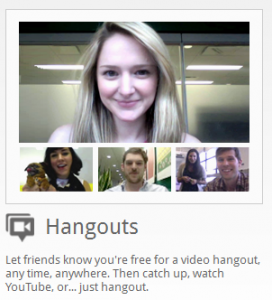
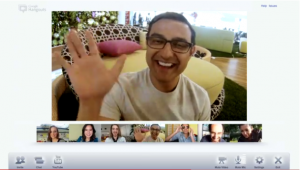
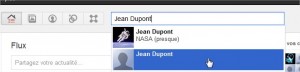
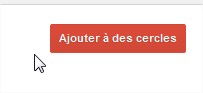
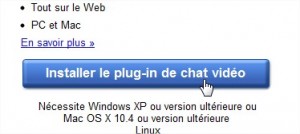
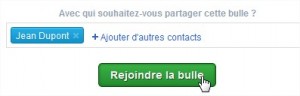
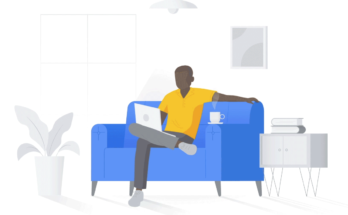


On s’en sert pas mal au boulot à travers differents sites, et projeté sur grand écran.
C’est très bien sauf qu’on n’a pas trouvé comment faire du full screen. C’est bête hein… F11 dans Chrome ok, mais néanmoins la partie utile de la page est ridicule. Une idée pour en profiter au mieux ?
Aucune idée pour le full screen, désolé :/